安装系统到 NVME
概览
Radxa E54C 通过 NVME 启动系统需要先通过MicroSD 卡或 eMMC 启动系统,然后通过 rsetup 工具或 RKDevTool 工具刷入 SPI Flash,最后通过 dd 命令写入系统镜像到 NVME 设备
教程以 MicroSD 卡启动系统作为演示。eMMC 系统安装方式没有区别。
启动系统
可以参考快速上手教程,使系统通过 MicroSD 卡启动。
确认 Radxa E54C 系统成功启动,关机并断开 Radxa E54C 电源,然后将 NVME 插入 Radxa E54C 主板的 M.2 接口。
MicroSD 卡的作用是相当于 x86 系统的启动盘,目的是进入一个可以安装系统的 Linux 环境,并拿到 SPI Flash 的 Image 文件 - spi.img,然后将 spi.img 通过 rsetup 工具刷到 SPI Flash 中
刷入 SPI Flash
提供两种方式刷入 SPI Flash,分别是使用 rsetup 工具和 RKDevTool 工具,你可以根据自己的需求选择使用。
使用 Rsetup
使用系统配置工具 rsetup 将 spi.img 刷入 SPI Flash 中。
更新 Rsetup
Rsetup 工具使用指南:可能会因为版本界面有微小差异,请以实际情况为准
- 确认选择 : 按
Enter - 取消选择 : 按
ESC - 切换选型 : 按方向键控制
- 多选界面 : 按
Space选择,按Enter确认选择
打开系统命令行,运行 rsetup 工具进行更新。
rsetup
rsetup 首页界面
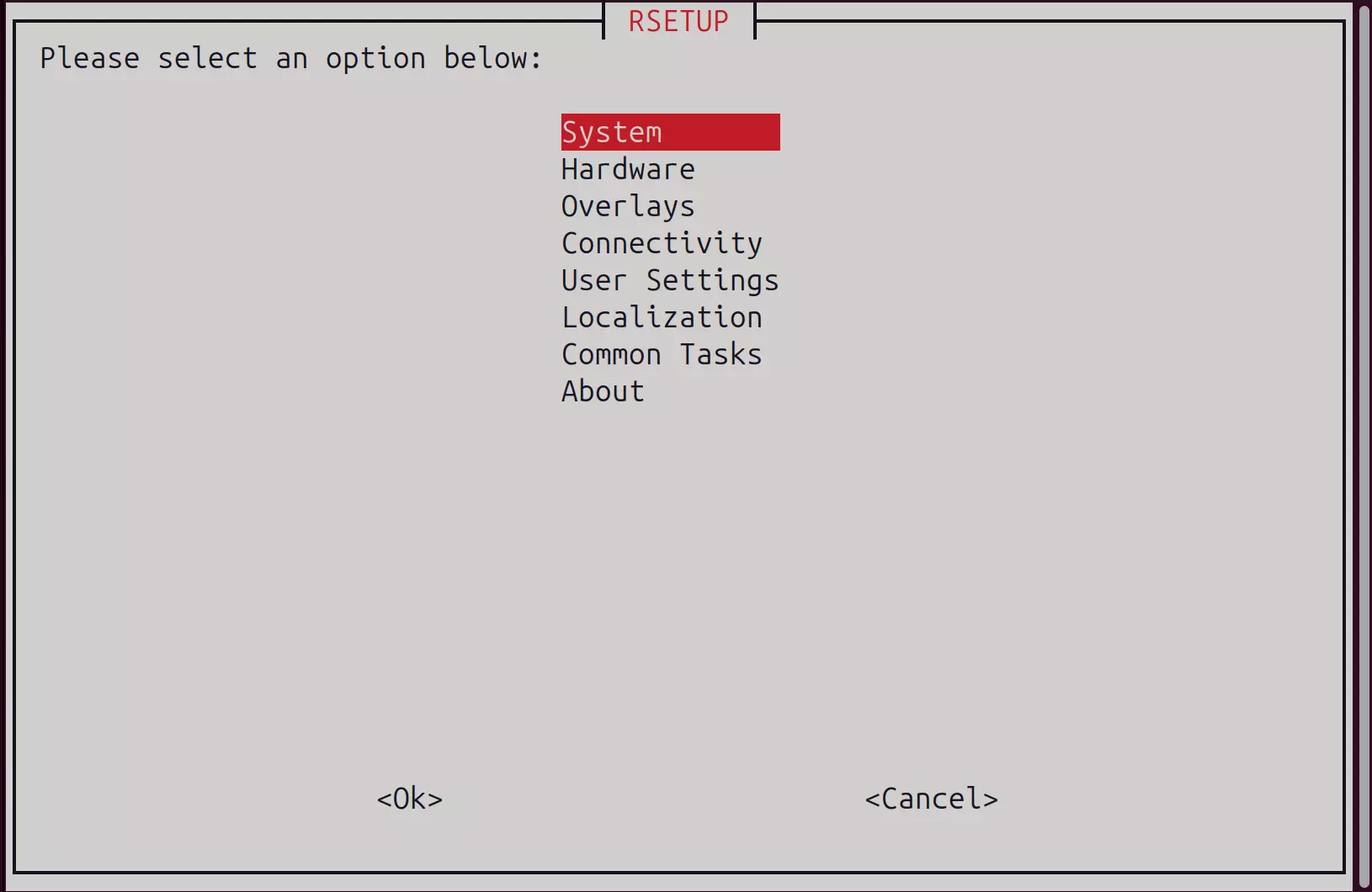
- 更新系统
依次选择
System→System Update:
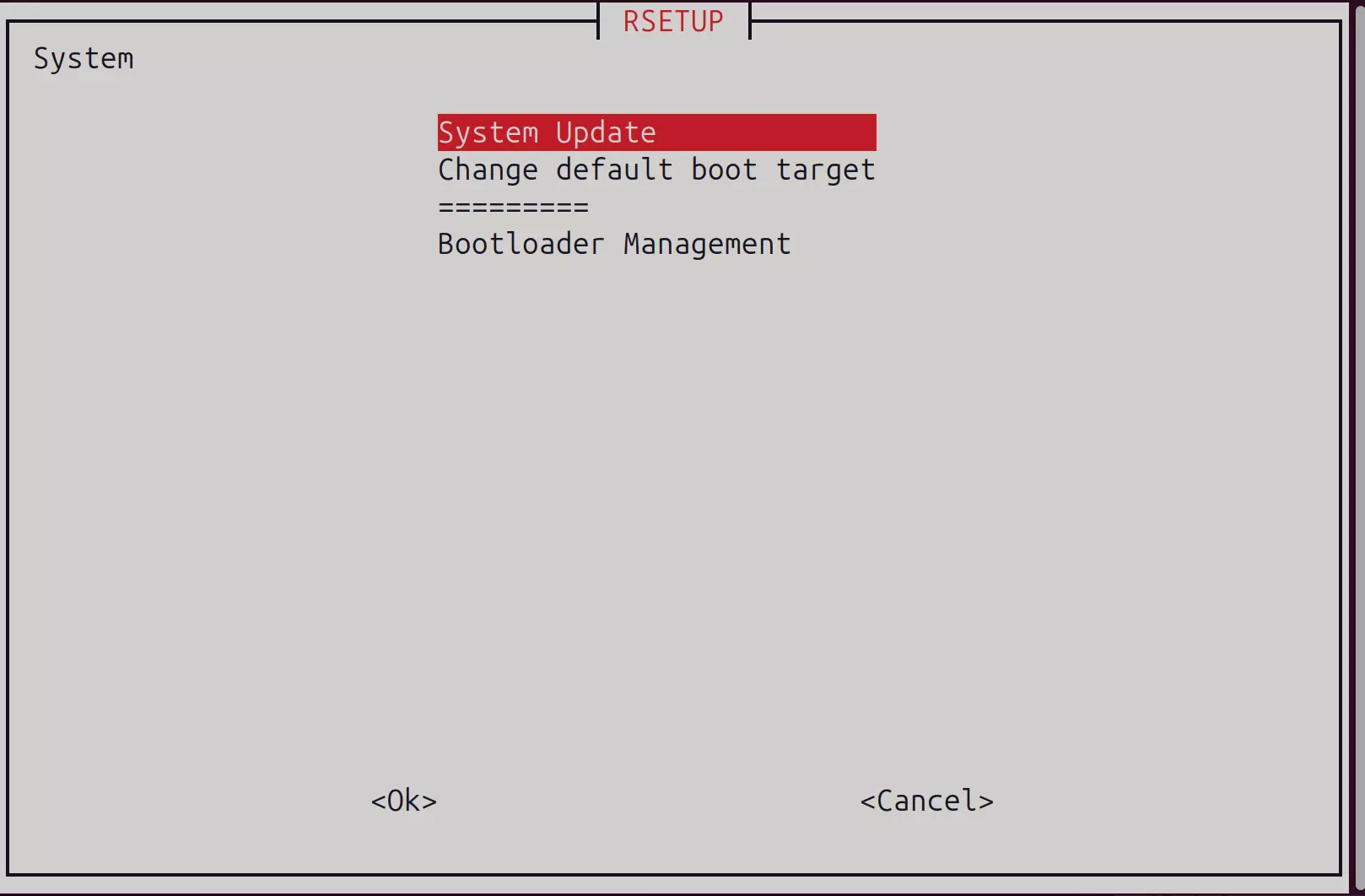
选择 yes 继续操作,然后按照系统提示完成剩下操作:
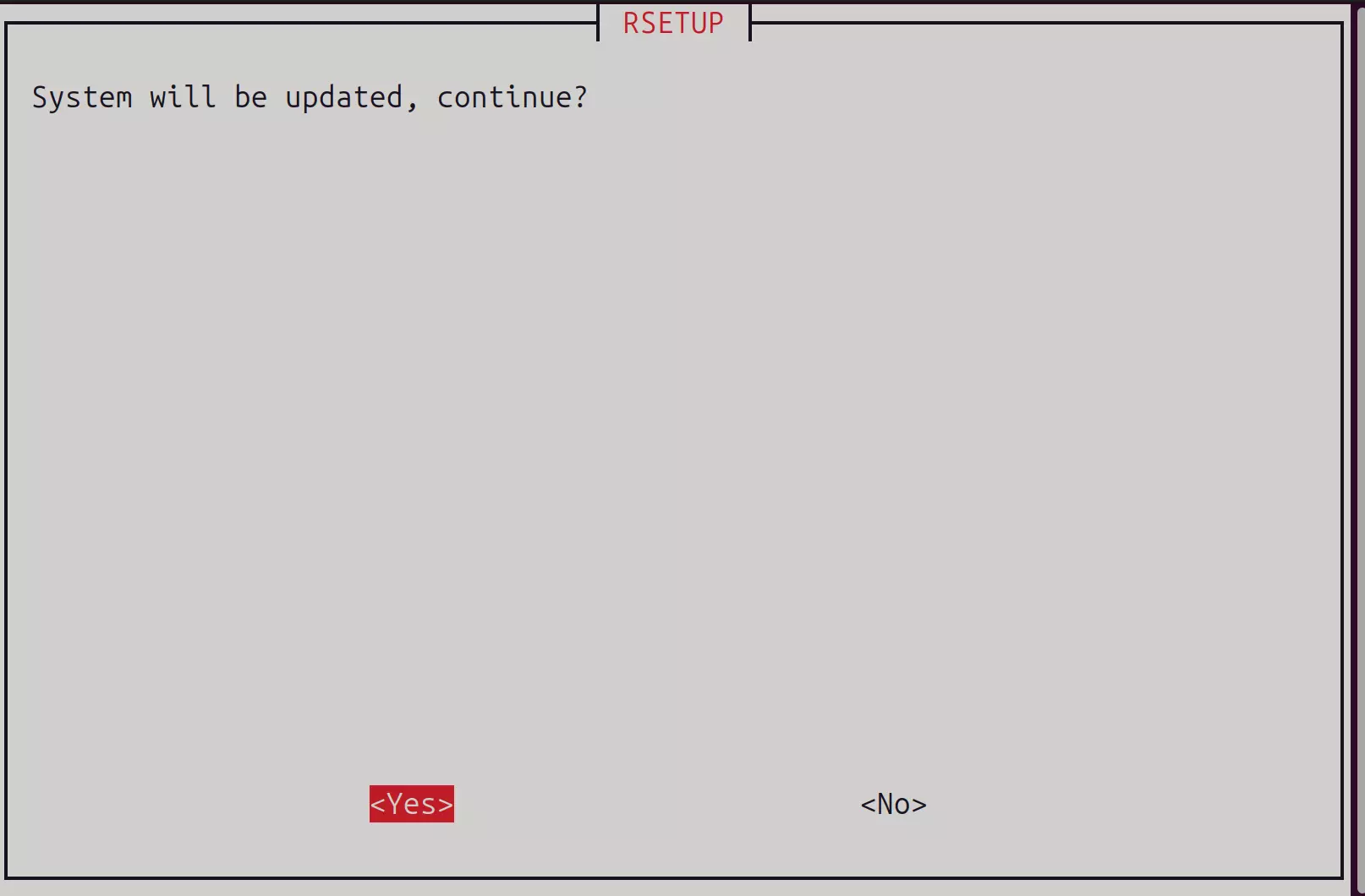
完成所有操作后重启系统。
使能 SPI Flash 设备
为防止 SPI Flash 中存放的 bootloader 在平时使用被误写入,默认 SPI Flash 设备是关闭的。通过以下方式使能 SPI Flash 设备。
选择 Overlays → Manage Overlays :
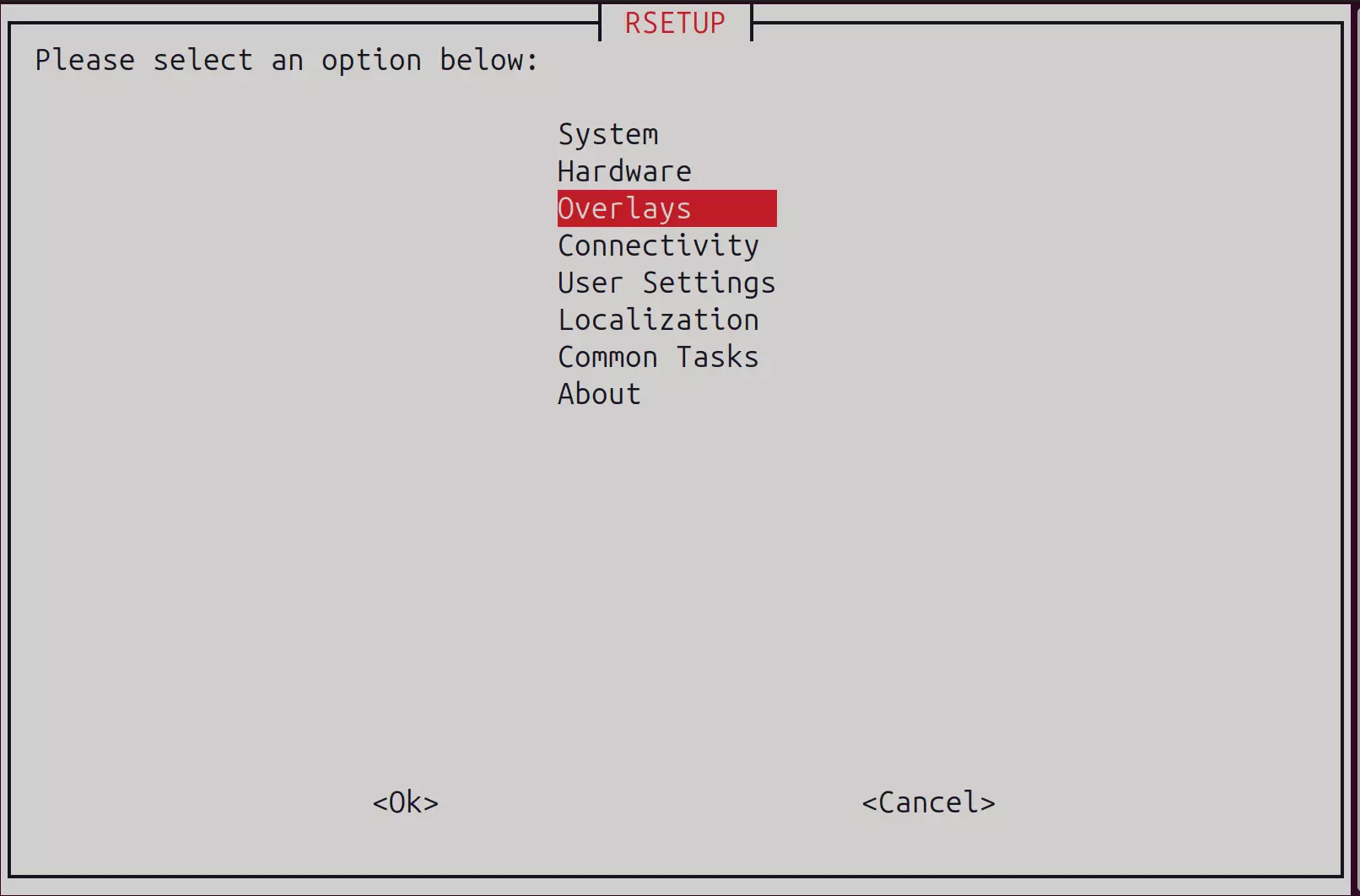
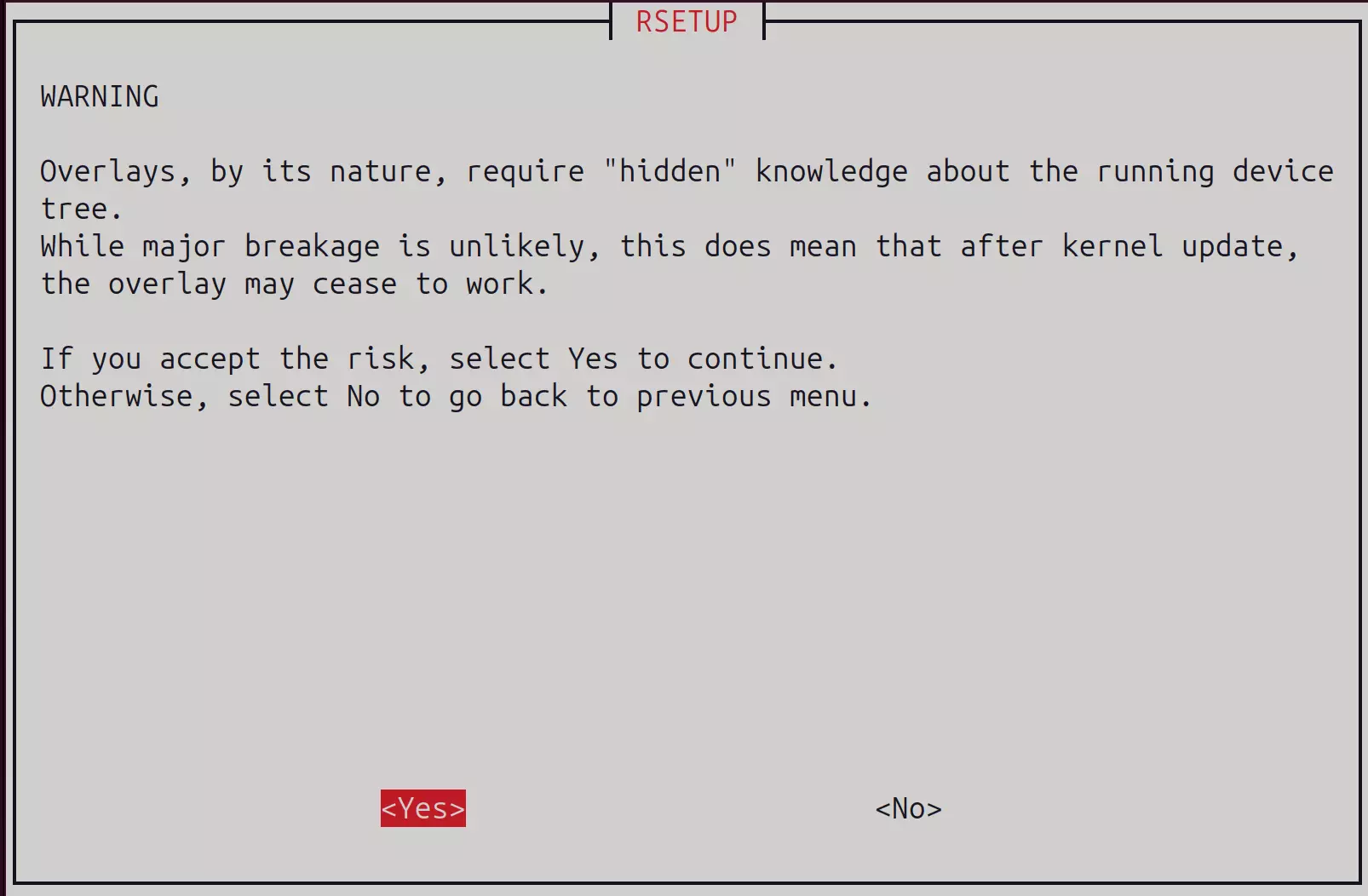
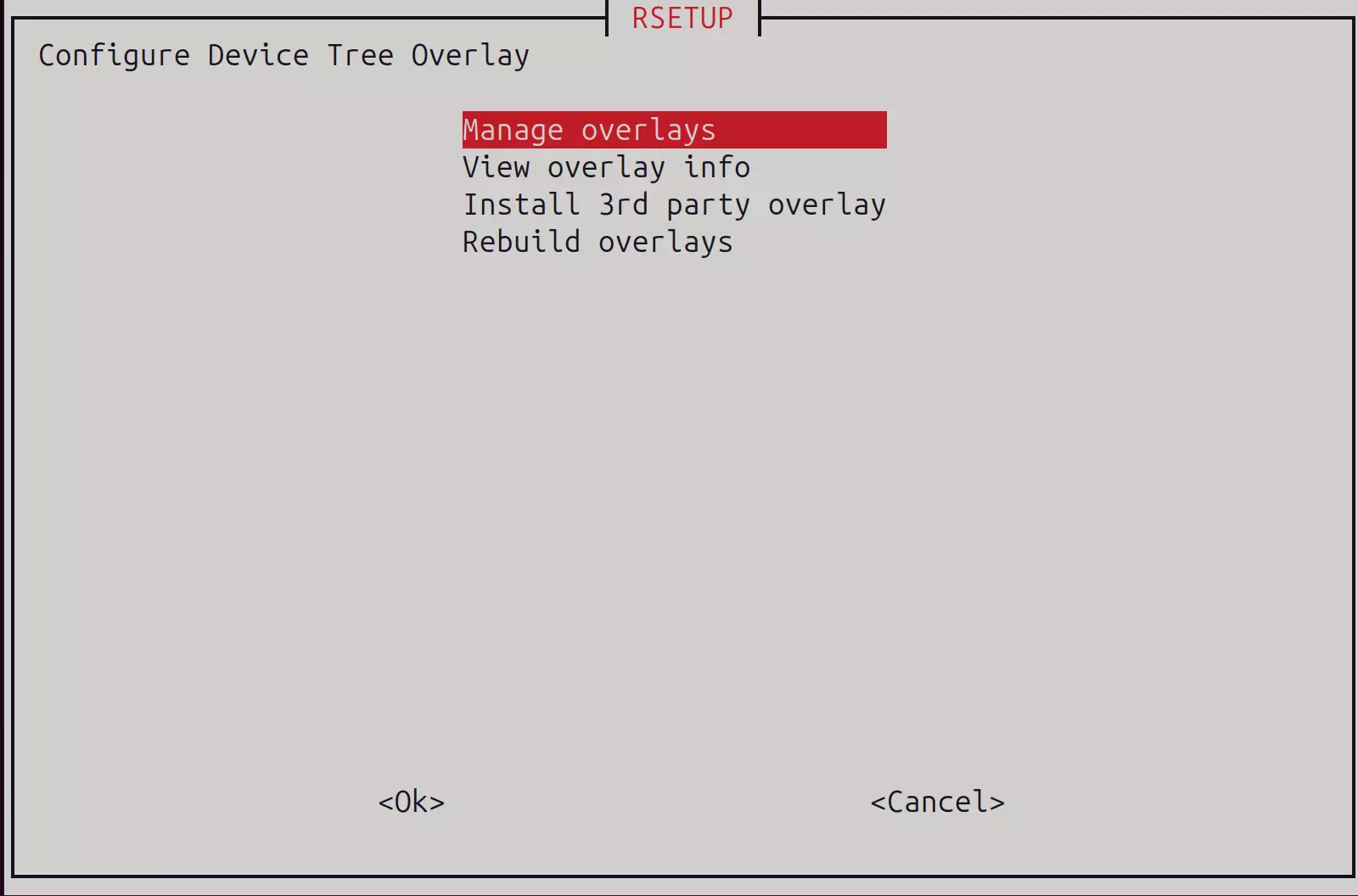
选择 Enable SPI Flash 选项,按空格出现 * 符号说明勾选使能 SPI Flash ,然后按 Enter 确认操作:
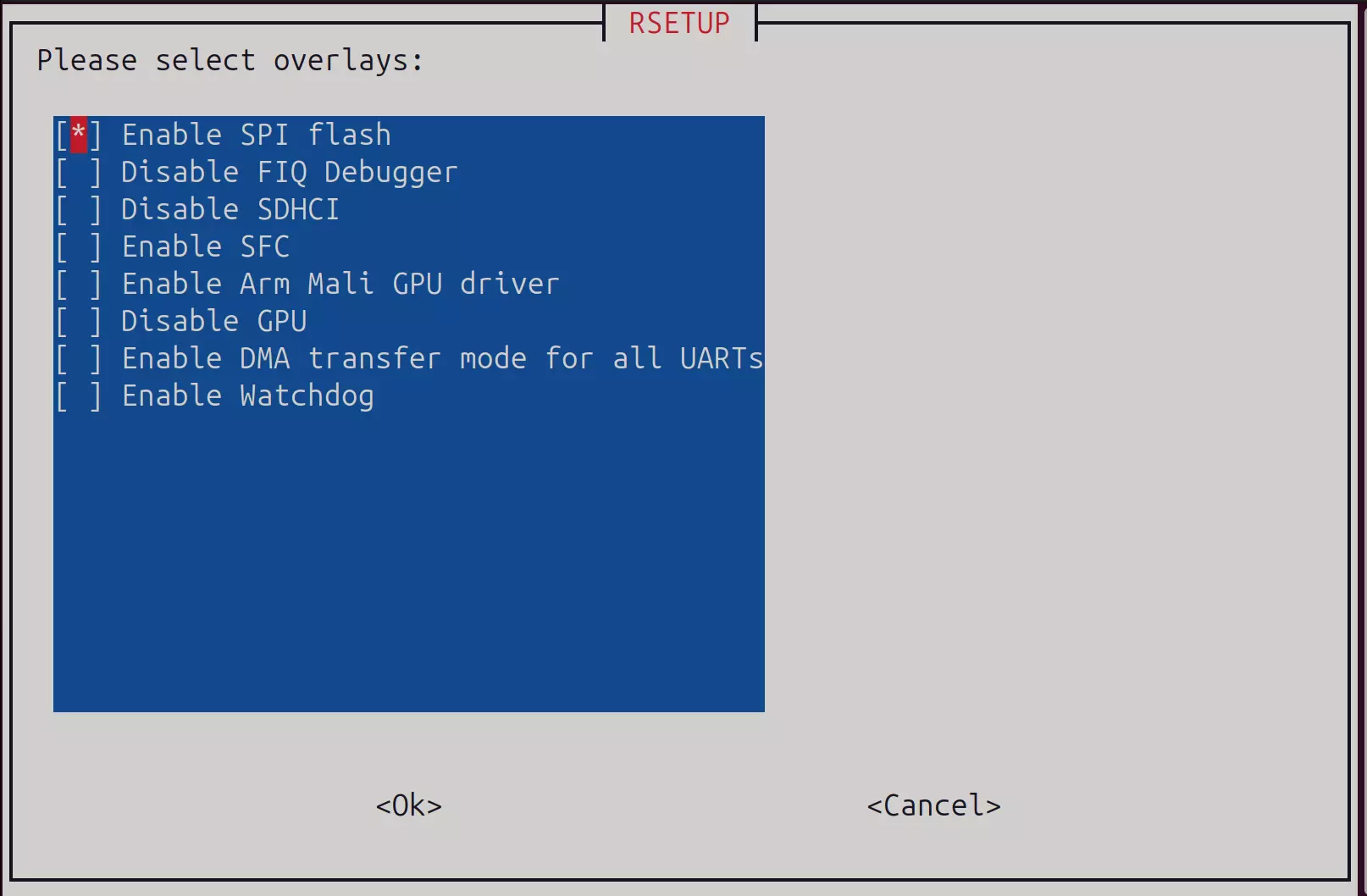
按照系统提示完成剩下操作:
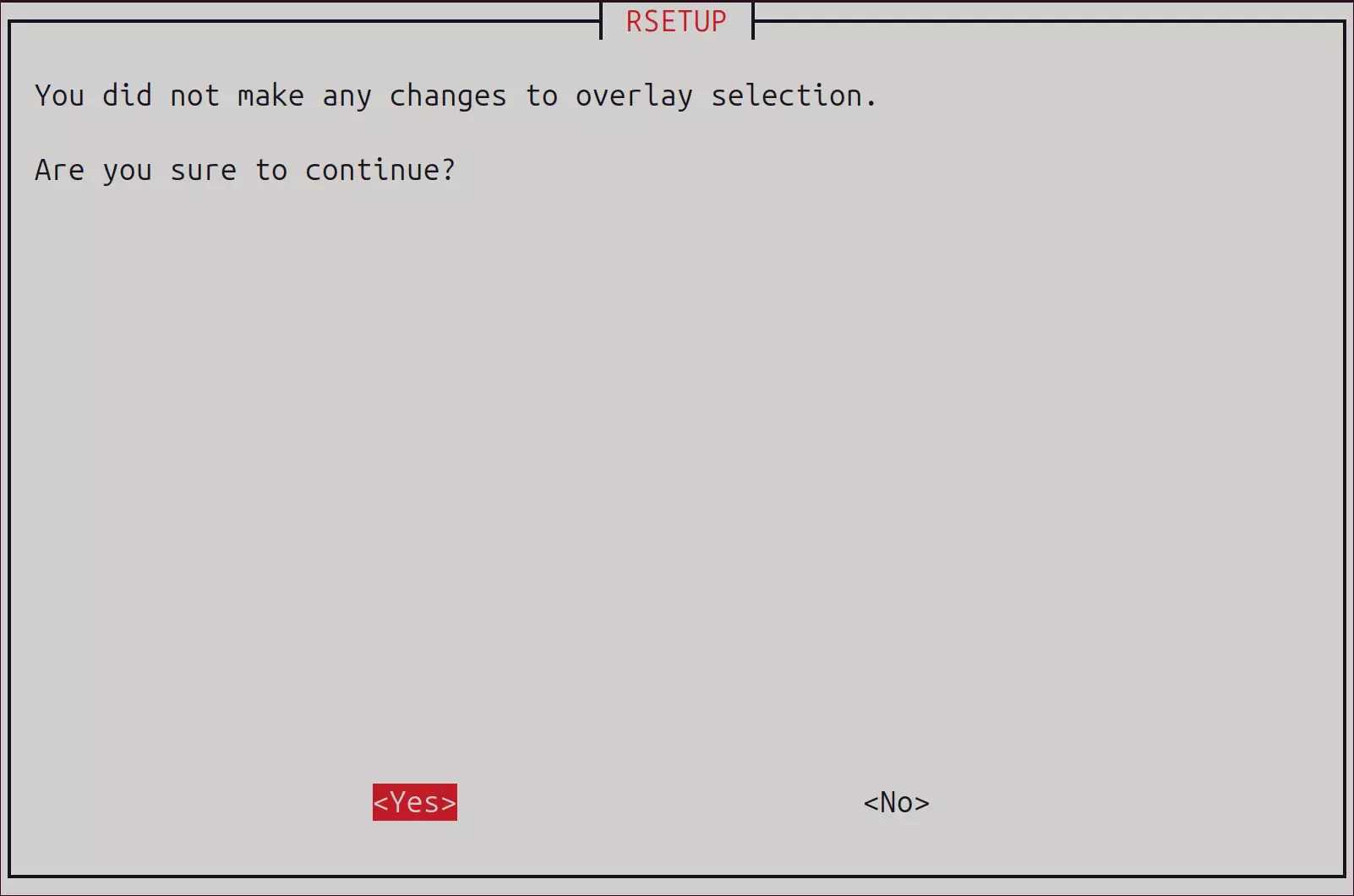

完成所有操作后重启系统。
刷入 SPI Flash
重启系统后,再次打开系统配置工具 rsetup。
选择 System → Bootloader Management → Update SPI Bootloader :
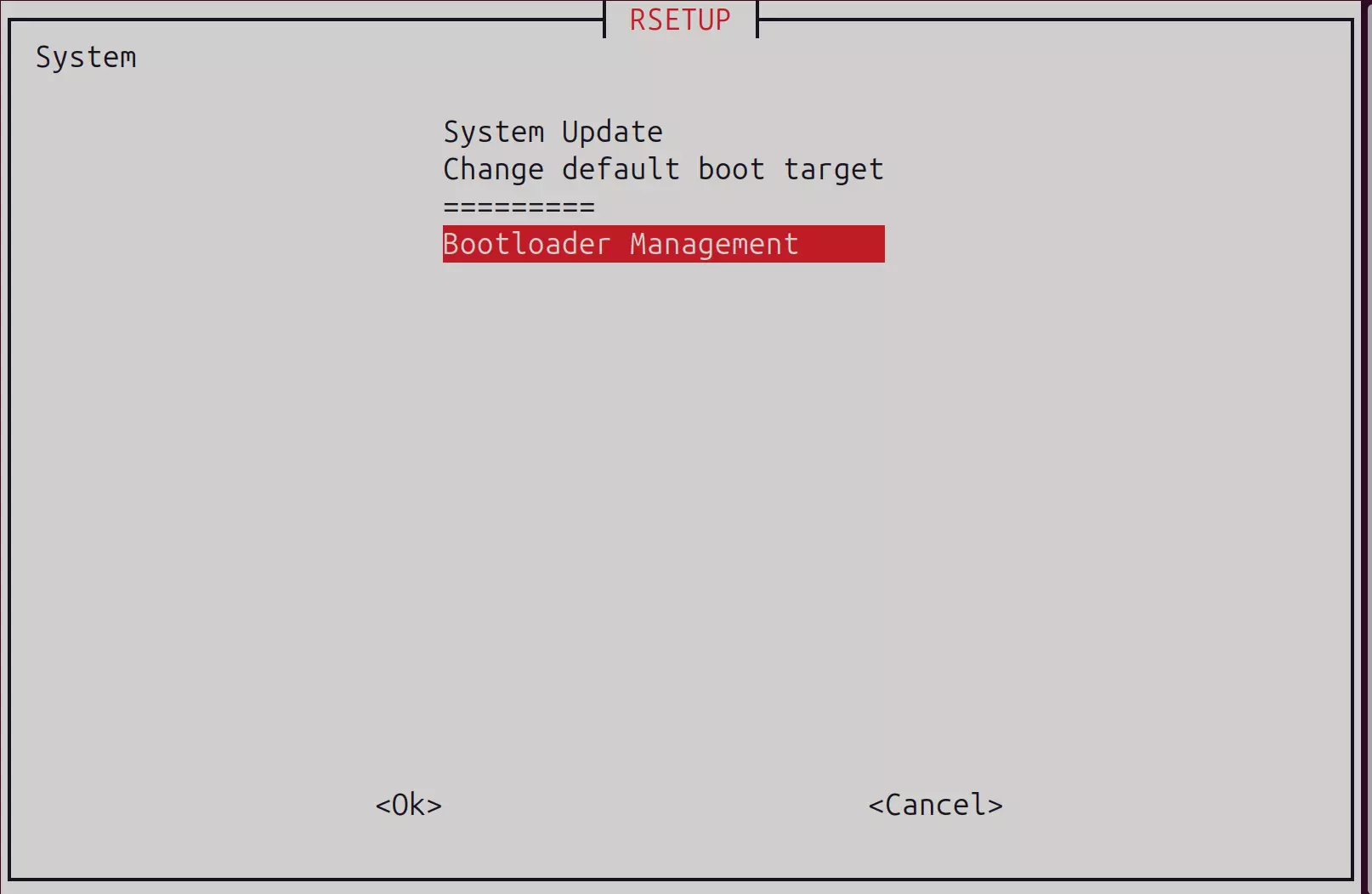
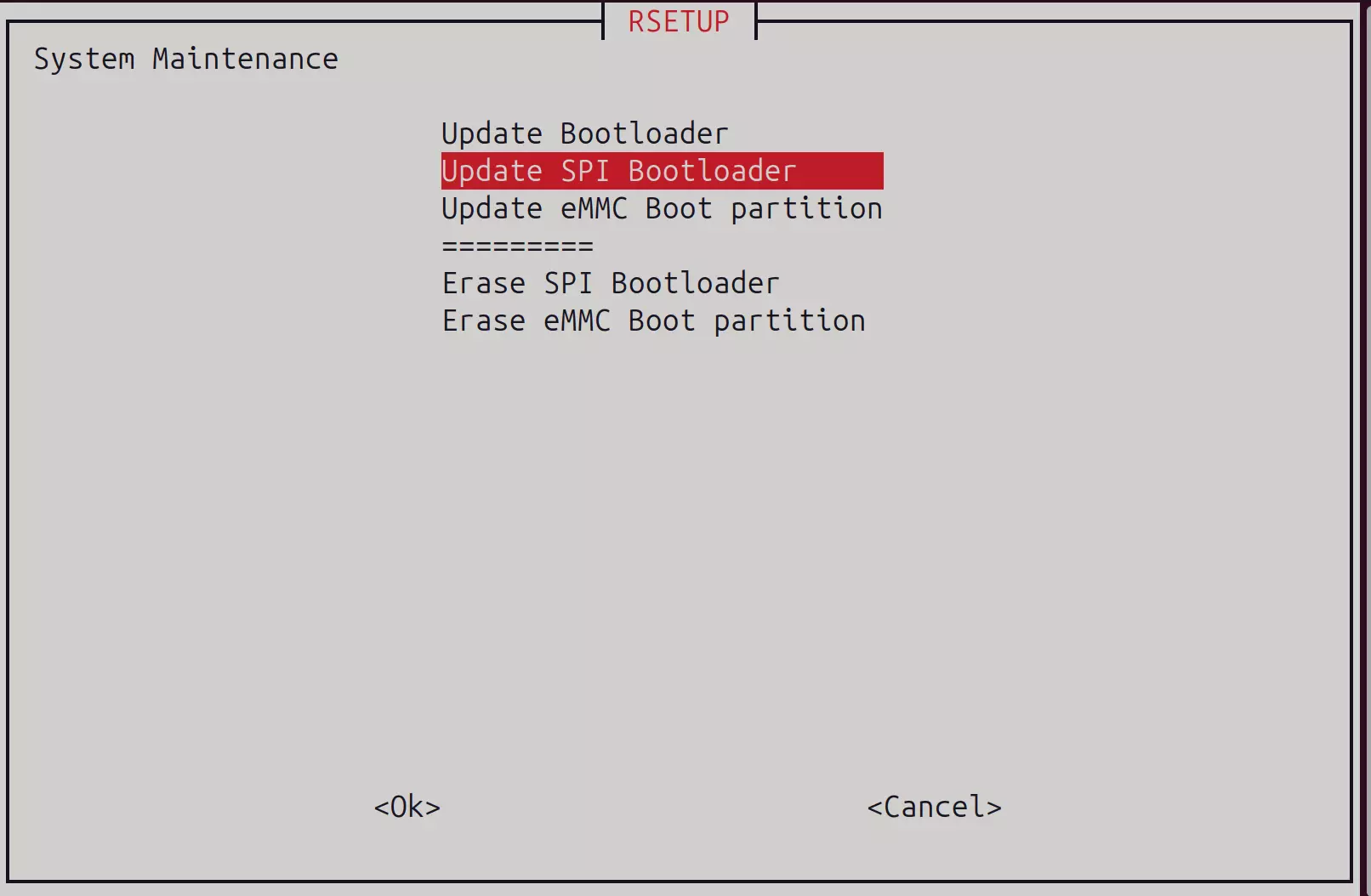
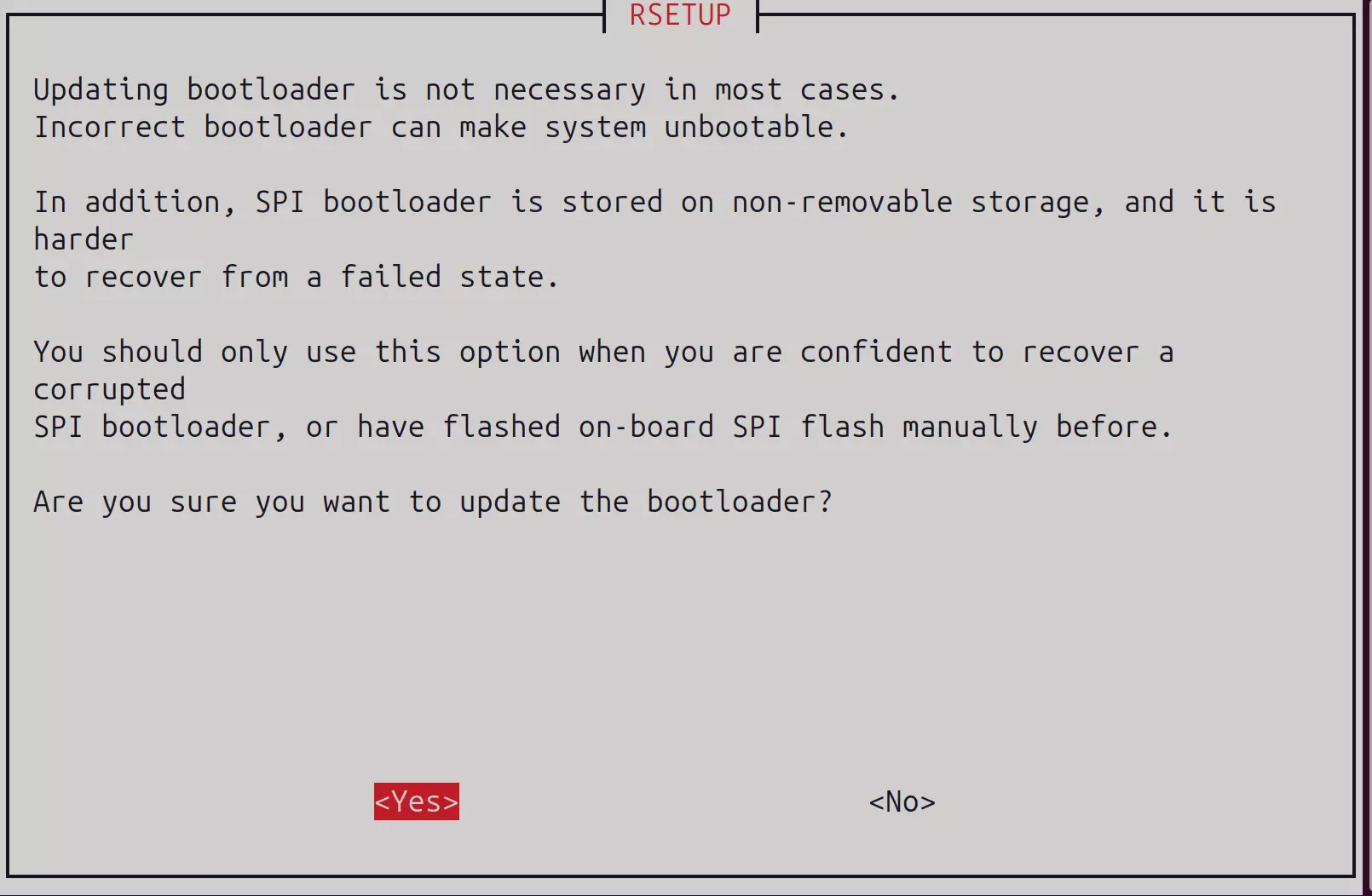
选择安装的Bootloader文件,若选择的Bootloader有多个选项,优先选择带有spi后缀的选项:
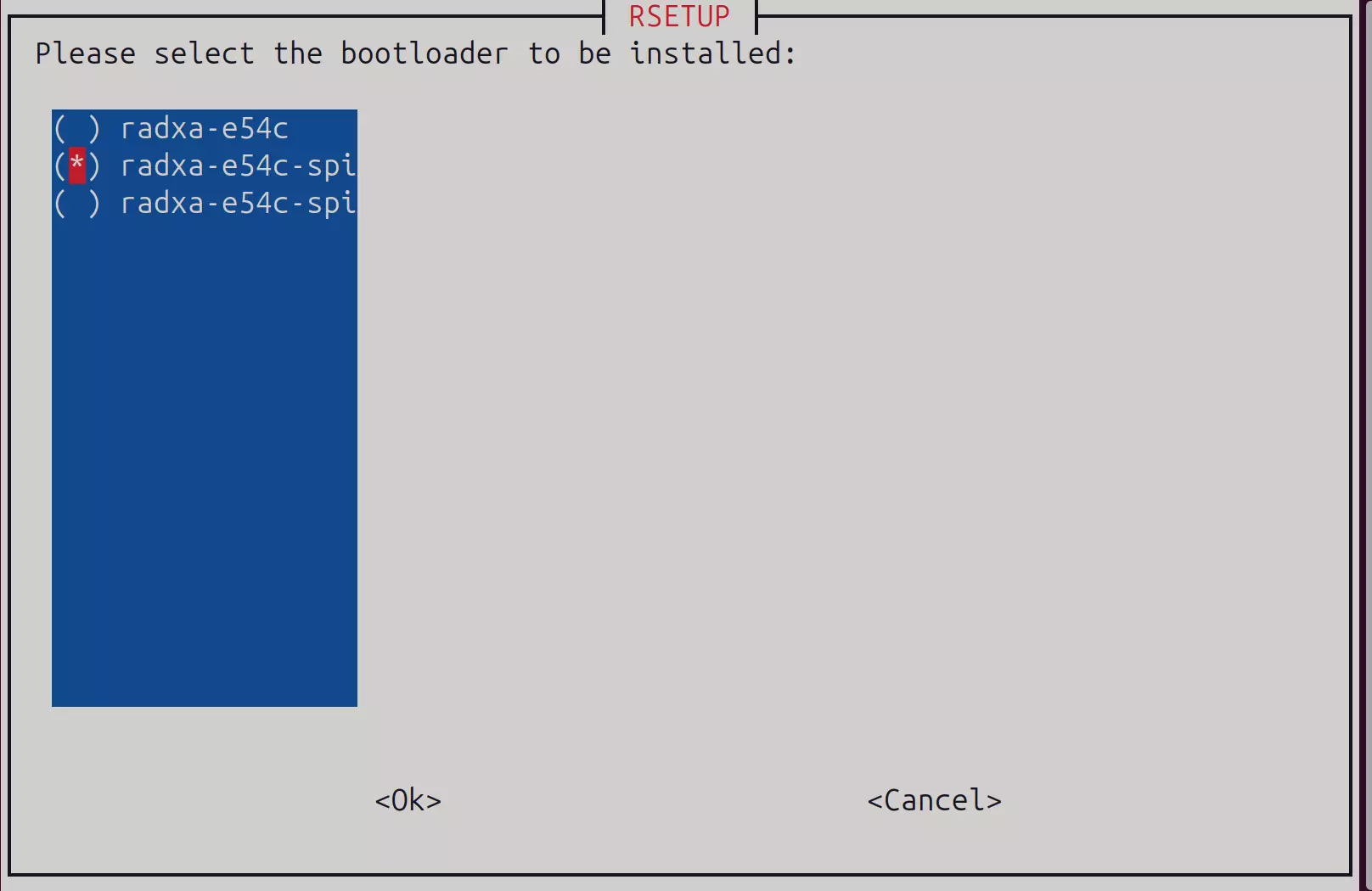
按照系统提示完成剩下操作:
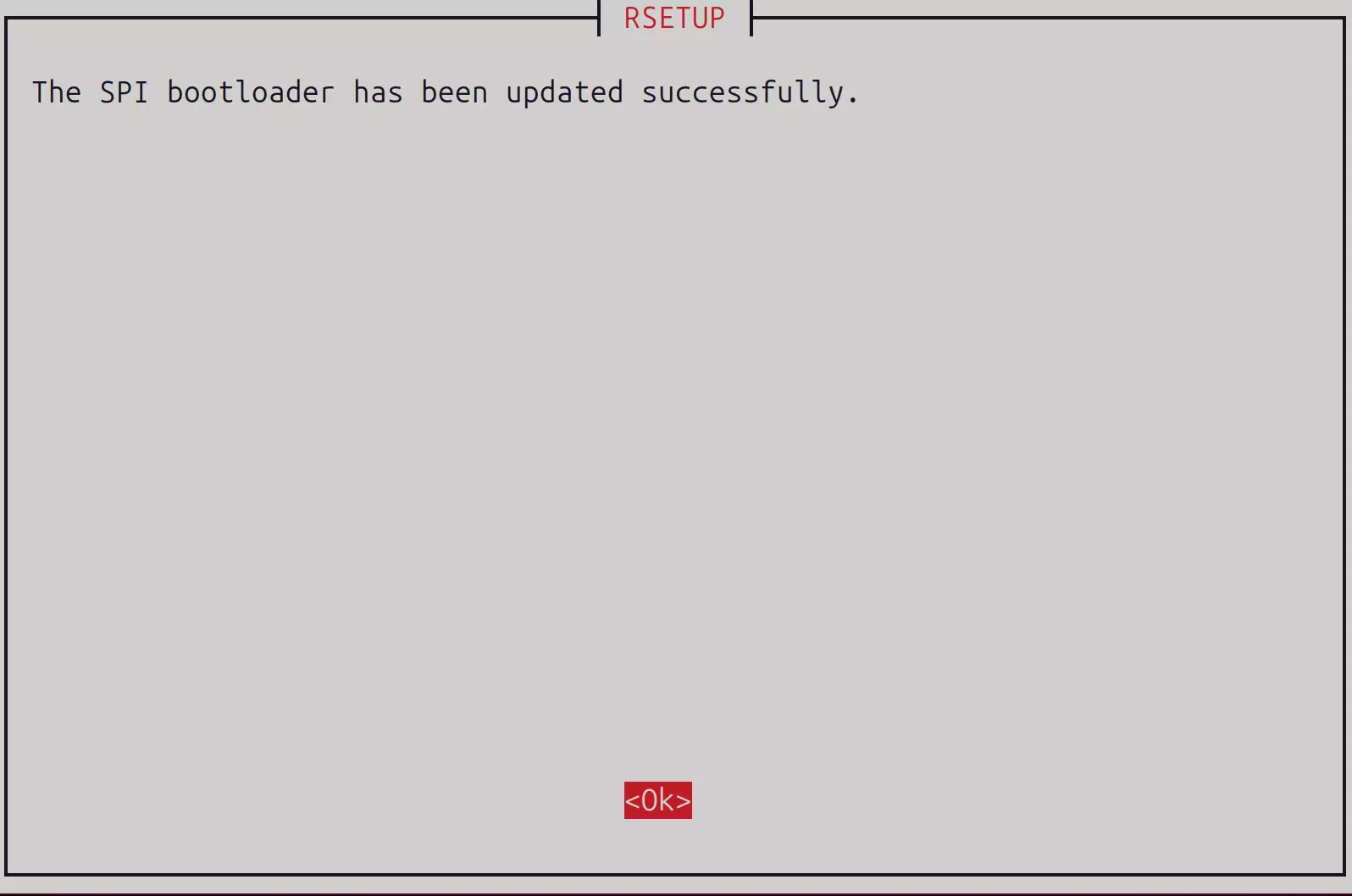
完成所有操作后重启系统。
使用 RKDevTool
RKDevTool 是瑞芯微(Rockchip)平台为 Windows/Linux/MacOS 平台下进行 USB 烧录所开发的软件,旨在简化和加速对 Rockchip 系列芯片的开发、调试过程。
RKDevTool 安装
- Windows
- Linux
- MacOS
- 安装驱动
下载并解压 DriverAssistant v5.0 文件。
找到 DriverInstall.exe 文件并以管理员身份运行:
安装驱动: 点击 Install Driver 选项
卸载驱动: 点击 Uninstall Driver 选项
若之前安装过其他版本驱动,请先卸载再安装驱动
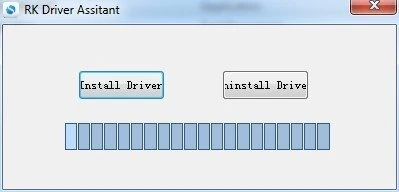
- 下载 RKDevTool 工具
下载 RKDevTool 工具,然后解压下载的文件,其中 RKDevTool.exe 就是可执行程序,直接双击可以打开使用软件。
- 安装 rkdeveloptool
打开系统终端或命令行,运行以下命令进行安装。
sudo apt-get update
sudo apt-get install -y libudev-dev libusb-1.0-0-dev dh-autoreconf pkg-config libusb-1.0 build-essential git wget
git clone https://github.com/rockchip-linux/rkdeveloptool
cd rkdeveloptool
autoreconf -i
./configure
make -j $(nproc)
sudo cp rkdeveloptool /usr/local/sbin/
- 验证版本号
完成 RKDevTool 安装后,使用以下命令可以查看 RKDevTool 版本号。
rkdeveloptool -V
- 安装 HomeBrew
HomeBrew 是一个免费且开源的包管理器,它简化了 MacOS 用户安装软件的过程。
若没有安装 HomeBrew,可以按照教程进行安装。
/bin/bash -c "$(curl -fsSL https://raw.githubusercontent.com/Homebrew/install/HEAD/install.sh)"
- 安装 rkdeveloptool
打开系统终端或命令行,运行以下命令进行安装。
brew install automake autoconf libusb pkg-config git wget
git clone https://github.com/rockchip-linux/rkdeveloptool
cd rkdeveloptool
autoreconf -i
./configure
make -j $(nproc)
cp rkdeveloptool /opt/local/sbin/
- 验证版本号
完成 RKDevTool 安装后,使用以下命令可以查看 RKDevTool 版本号。
rkdeveloptool -V
使用 RKDevTool 工具烧录 SPI Flash。
- Windows
- Linux / MacOS
① 确认 E54C 处于 Maskrom 模式
② 选择 E54C 对应的 Loader 文件,可以去 资源汇总下载 下载 Loader 文件。
③ 选择对应存储设备,我们这里选择 SPINOR 选项。
④ 选择你需要烧录进去 SPI Flash 的 spi.img 文件。
⑤ 勾选 Write by Address 选项。
⑥ 点击 RUN 选项执行所有操作。
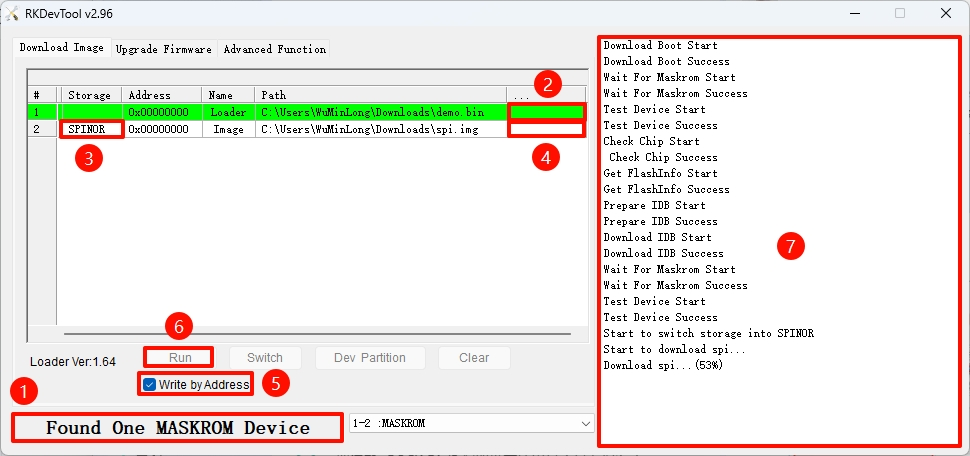
-
确保 E54C 处于 Maskrom 模式。
-
验证 Maskrom 模式
使用 rkdeveloptool ld 命令查看识别到的设备信息:
rkdeveloptool ld
输出类似内容:说明识别到一个 Maskrom 设备
DevNo=1 Vid=0x2207,Pid=0x350e,LocationID=109 Maskrom
- 运行 Loader 文件
你需要将 demo.bin 换成 E54C 对应的 Loader 文件,可以去 资源汇总下载 下载 Loader 文件。
sudo rkdeveloptool db demo.bin
- 烧录 SPI 启动固件
你需要将 spi.img 换成 E54C 对应的 SPI 启动固件,可以去 资源汇总下载 下载 SPI 启动固件。
sudo rkdeveloptool wl 0 spi.img
- 重启系统,烧录 SPI Flash 的操作生效
sudo rkdeveloptool rd
写入系统镜像到 NVME
完成刷入 SPI Flash 的操作后,我们可以查看系统是否识别 SPI Flash 和 NVME 设备。
检查设备
打开系统命令行, 使用 lsblk 命令检查系统是否识别到 NVME 设备。
lsblk
-
若 Linux 系统识别出 SPI Flash 设备, 通常会被识别成
mtdblock* -
若 Linux 系统识别出 NVME 设备, 通常会被识别成
nvme*n*
使用 lsblk 输出的示例信息:
NAME MAJ:MIN RM SIZE RO TYPE MOUNTPOINTS
mtdblock0 31:0 0 16M 0 disk
mmcblk1 179:0 0 58G 0 disk
├─mmcblk1p1 179:1 0 16M 0 part
├─mmcblk1p2 179:2 0 300M 0 part
└─mmcblk1p3 179:3 0 57.6G 0 part /
zram0 253:0 0 3.9G 0 disk [SWAP]
nvme0n1 259:0 0 119.2G 0 disk
├─nvme0n1p1 259:1 0 16M 0 part /config
├─nvme0n1p2 259:2 0 300M 0 part /boot/efi
└─nvme0n1p3 259:3 0 118.9G 0 part
下载系统镜像
下载 Radxa E54C 的系统镜像文件到本地:可以直接使用 wget 命令下载文件到当前目录,其中网址链接可以进入 资源汇总下载 复制。
您也可以进入 资源汇总下载 页面下载系统镜像,然后通过 U 盘或者在线传输(如 FTP、SCP 等)的方式将系统镜像文件复制到 Radxa E54C 上
# 安装 wget
sudo apt-get install wget
# 下载系统镜像文件
wget https://github.com/radxa-build/radxa-e54c/releases/download/rsdk-b2/radxa-e54c_bookworm_cli_b2.output.img.xz
- wget : 下载文件,后面添加下载链接
写入系统镜像到 NVME
使用命令将压缩的系统镜像解压并直接写入到 NVME 设备。
sudo xzcat ~/radxa-e54c_bookworm_cli_b2.output.img.xz | sudo dd of=/dev/nvme0n1 bs=1M status=progress
- xzcat : 解压 xz 格式的系统镜像文件
- dd : 复制并写入到 NVME 设备(⚠️注意:使用dd命令时请确认设备名称,错误的设备名可能导致数据丢失)
- of=/dev/nvme0n1 : 指定写入的设备为 nvme0n1
- bs=1M : 指定写入的块大小为 1M,提高写入速度
- status=progress : 显示写入进度,让您了解写入状态
验证写入结果
写入完成后,您可以验证NVMe中的分区表是否正确创建:
sudo fdisk -l /dev/nvme0n1
正确写入后,应该会看到类似以下的分区信息:
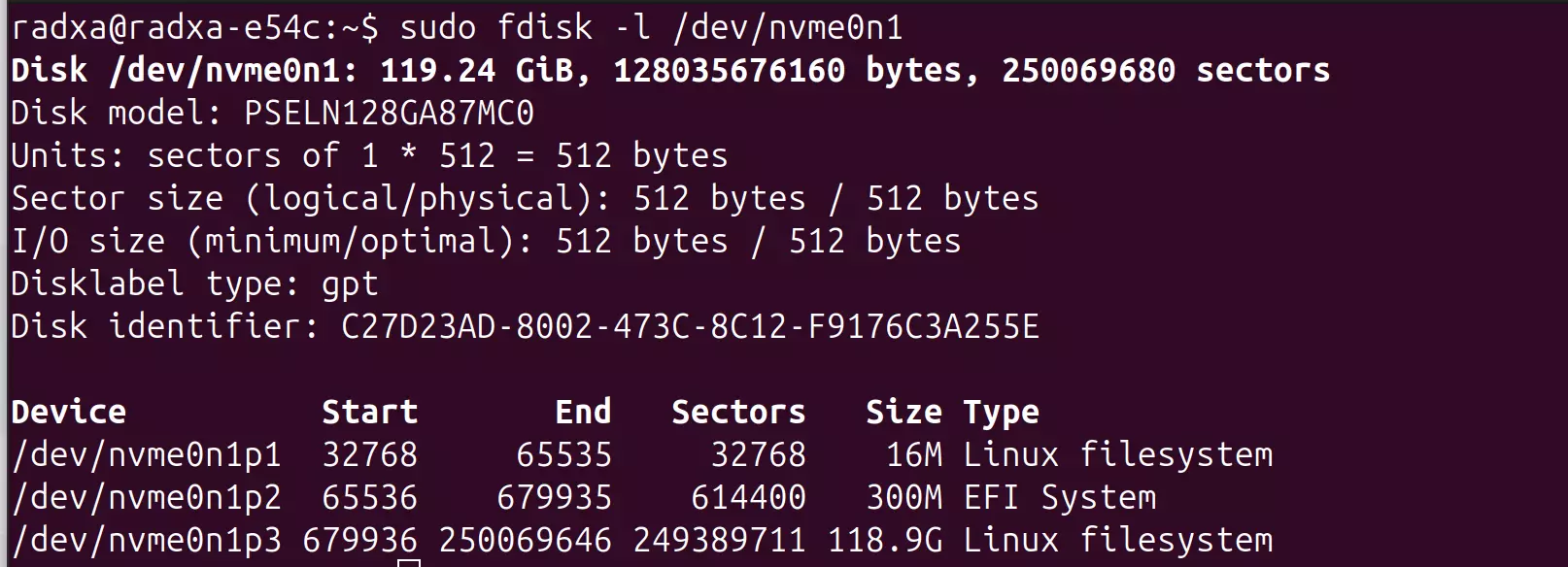
从NVMe启动系统
重启准备
完成以上操作后,请按以下步骤操作:
- 关闭系统:
sudo shutdown -h now - 断开 Radxa E54C 与电源
- 移除 MicroSD 卡
- 重新连接电源
- 等待系统从NVMe启动
验证NVMe启动
系统启动后,可通过以下方式验证系统是否成功从NVMe启动:
lsblk
df -h
如果您看到 /dev/nvme0n1p3 被挂载为根目录 /,则表示系统已成功从NVMe启动。
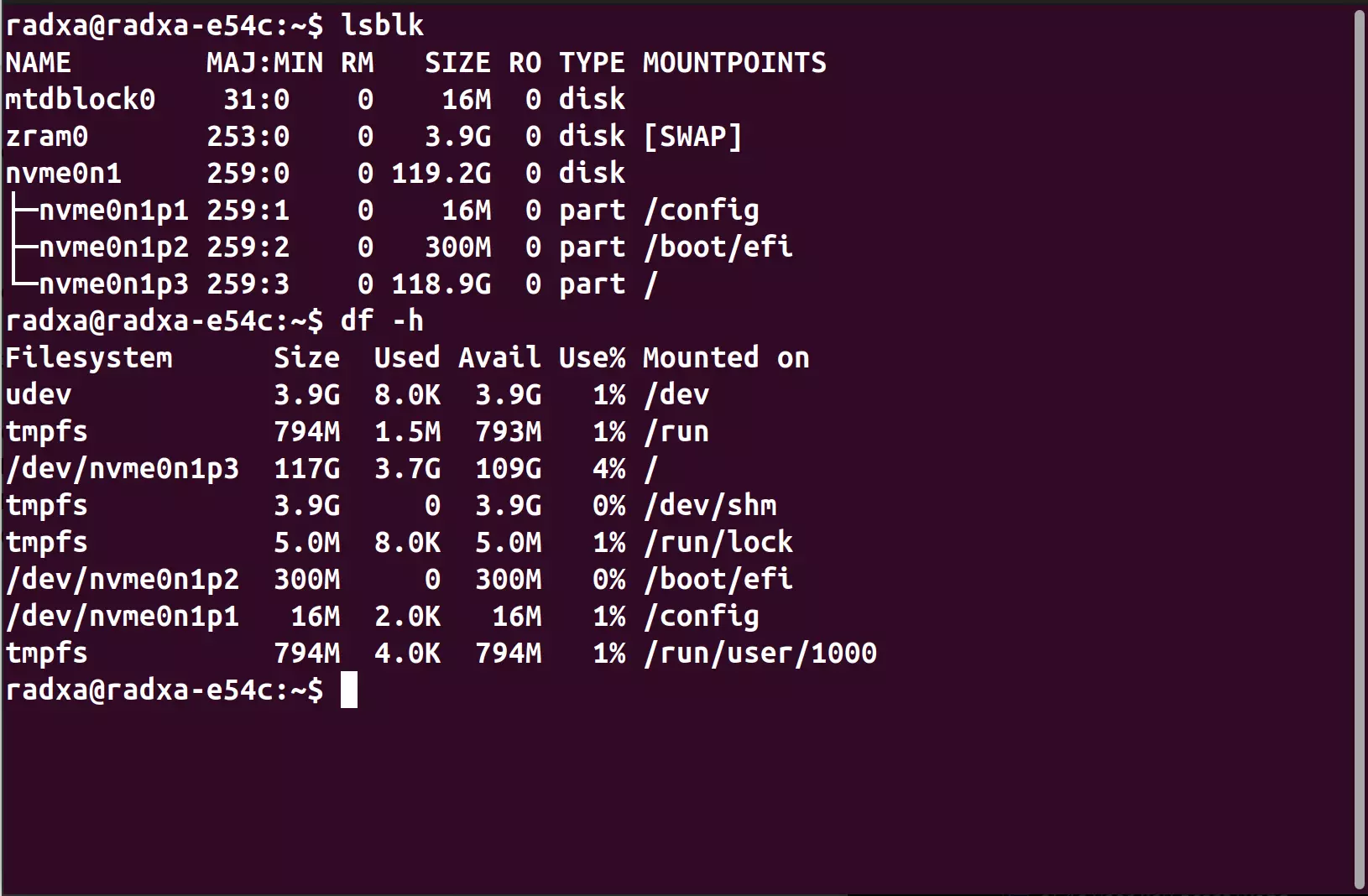
常见问题及解决方案
如果在启动过程中遇到问题,请尝试以下解决方案:
-
系统无法启动:
- 重新插入MicroSD卡,启动系统
- 尝试更换刷入 SPI Flash 的 Bootloader 文件选项(优先选择最新版本)
- 检查 M.2 接口是否连接良好,可尝试重新插拔NVMe
-
系统可以启动但无法登录:
- 默认用户名:
radxa,密码:radxa - 如密码错误,可重新使用MicroSD卡启动,然后重新下载并写入系统镜像 :::
- 默认用户名:
后续步骤
成功从NVMe启动系统后,您可以进行以下操作:
系统更新
sudo apt update && sudo apt upgrade
备份系统
定期备份重要数据,可使用dd或rsync命令
性能测试
- 测试读取速度
测试读取速度(1GB 数据)。
sudo dd if=/dev/nvme0n1 of=/dev/null bs=1M count=1024 iflag=direct
- 检查NVMe温度
# 安装 nvme-cli
sudo apt install nvme-cli
# 检查温度
sudo nvme smart-log /dev/nvme0n1 | grep "temperature"
- 查看NVMe设备的详细信息和健康状态
sudo nvme list
